AV1コーデックを無料でインストールする方法
Honeycamは、ほとんどのビデオを読み込むときにWindows内蔵コーデックを使用しています そのため、Windows の組み込みメディア プレーヤーで再生できるようになったビデオを読み込むことはできません。 AV1 コーデックの場合、Windows 10 のリリース後に開発されたコーデックであるため、Windows 10 にはデフォルトでインストールされていません。 そのため、Honeycam は AV1 コーデックを使用してエンコードされたビデオ ファイルを読み込めません。 しかし、AV1 コーデックを無料でインストールする方法があります。 以下の指示に従ってください。
まず、下のリンクをクリックしてください。
Microsoft Store から無料で AV1 をインストールする
Microsoft Web サイトのダウンロード ボタンをクリックします。 ストア アプリが表示されたら、インストール ボタンを押して AV1 コーデックをインストールします。
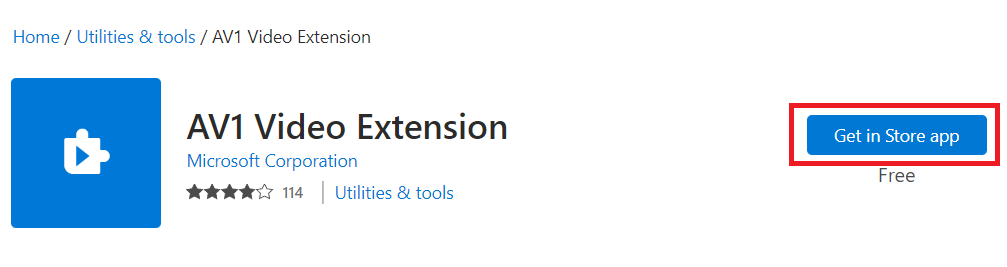
問題がなければ、今まで見ることができなかった動画ファイルのサムネイルが表示されます。 (エクスプローラーの表示メニューで大きいアイコンを選択してください。) AV1 コーデックをインストールしてもビデオが表示されない場合は、別のコーデックでエンコードされている可能性があります。
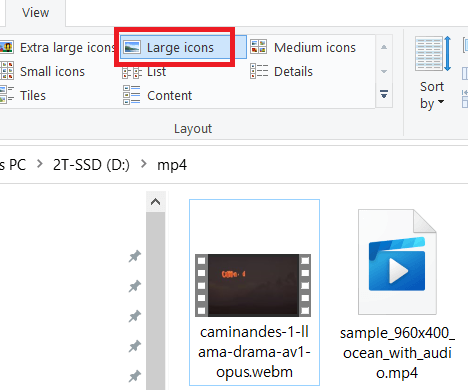
ビデオ ファイルのサムネイルが問題なく表示される場合は、ビデオ ファイルを Honeycam にドラッグ アンド ドロップするだけです。


